win10桌面没有计算机图标怎么弄 win10桌面计算机图标不见了如何解决
更新时间:2022-05-13 13:45:41作者:huige
近日有用户在安装win10系统之后,发现桌面并没有计算机图标,这样要查看磁盘的时候就很不方便,那么遇到这样的问题该怎么弄呢?其实我们可以手动让计算机图标显示在桌面上,接下来给大家讲解一下win10桌面计算机图标不见了的详细解决方法。
推荐:雨林木风win10旗舰版下载
具体步骤如下:
1、首先,在桌面上单击鼠标右键,弹出右键菜单,点击个性化命令。
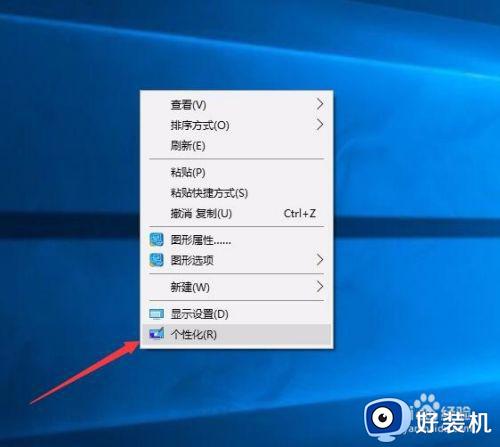
2、接下来在弹出的设置对话框中左侧的导航处点击主题项目。
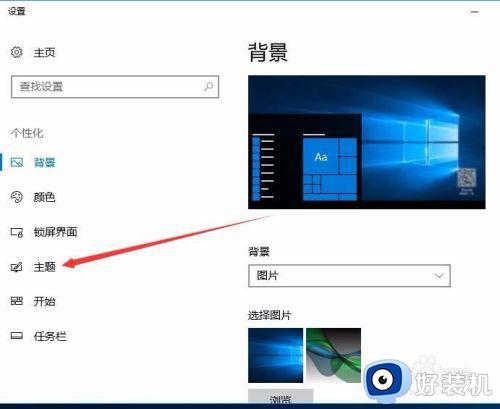
3、鼠标指向右侧细长的滚动条,该滚动条就会变大,按住不放往下拉动。
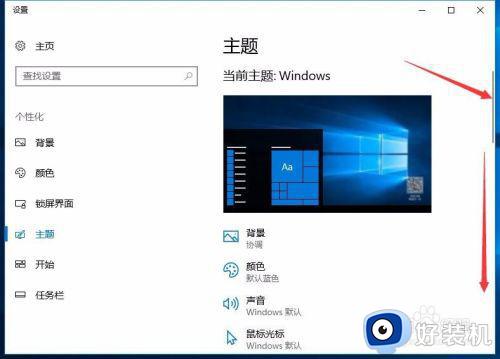
4、一直到看到桌面图标设置,点击该蓝色字。(有些改动过的主题没有此项,需要点击下默认的主题才会出现)
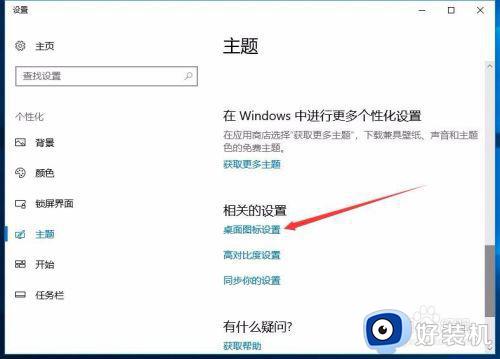
5、弹出桌面图标设置对话框,勾选计算机,确定后桌面上就有了此电脑图标。
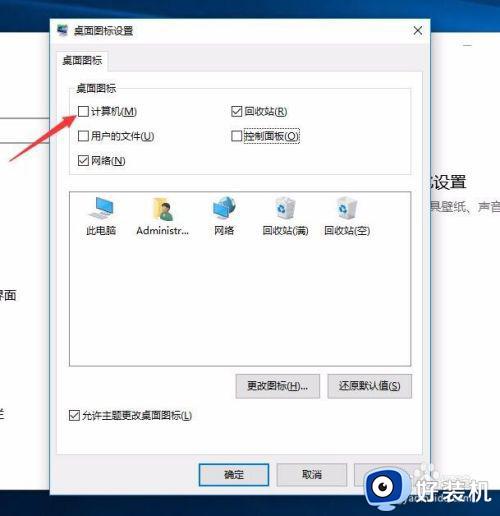
6、同样,找不到控制面板的也可在此界面上还可以勾选控制面板,让其显示在桌面上。
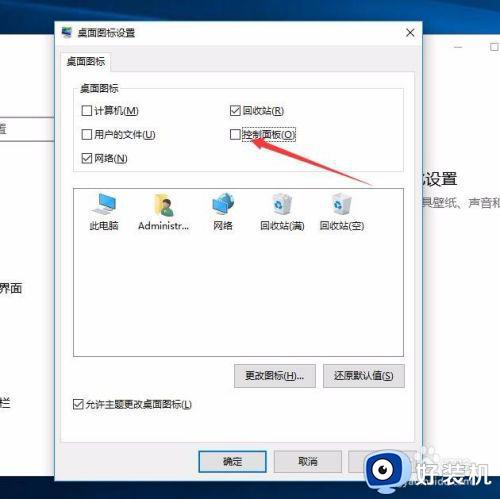
上述便是win10桌面没有计算机图标怎么弄的详细解决方法,只要按照上面的方法操作之后,桌面就会显示计算机图标了,大家可以尝试一下。
win10桌面没有计算机图标怎么弄 win10桌面计算机图标不见了如何解决相关教程
- windows10计算机图标不见了怎么办 win10我电脑桌面图标不见了怎么修复
- win10把计算机图标放桌面设置方法 win10怎么把计算机图标放到桌面
- windows10计算机图标不见了如何解决 win10计算机图标不见了怎么办
- win10 桌面图标不见了怎么回事 win10系统桌面图标不见了怎么解决
- win10计算机图标如何显示在桌面 win10快速调出计算机图标的方法
- win10桌面图标不见了怎么办 win10系统桌面图标不见了的解决方法
- win10计算器怎么放到桌面 win10计算器图标如何放在桌面上
- 如何在win10桌面显示我的电脑 win10桌面不显示我的电脑图标怎么解决
- win10桌面图标消失了怎么办 win10桌面变黑了图标消失的解决方法
- win10如何排序桌面图标 win10桌面图标进行排序的方法
- win10拼音打字没有预选框怎么办 win10微软拼音打字没有选字框修复方法
- win10你的电脑不能投影到其他屏幕怎么回事 win10电脑提示你的电脑不能投影到其他屏幕如何处理
- win10任务栏没反应怎么办 win10任务栏无响应如何修复
- win10频繁断网重启才能连上怎么回事?win10老是断网需重启如何解决
- win10批量卸载字体的步骤 win10如何批量卸载字体
- win10配置在哪里看 win10配置怎么看
win10教程推荐
- 1 win10亮度调节失效怎么办 win10亮度调节没有反应处理方法
- 2 win10屏幕分辨率被锁定了怎么解除 win10电脑屏幕分辨率被锁定解决方法
- 3 win10怎么看电脑配置和型号 电脑windows10在哪里看配置
- 4 win10内存16g可用8g怎么办 win10内存16g显示只有8g可用完美解决方法
- 5 win10的ipv4怎么设置地址 win10如何设置ipv4地址
- 6 苹果电脑双系统win10启动不了怎么办 苹果双系统进不去win10系统处理方法
- 7 win10更换系统盘如何设置 win10电脑怎么更换系统盘
- 8 win10输入法没了语言栏也消失了怎么回事 win10输入法语言栏不见了如何解决
- 9 win10资源管理器卡死无响应怎么办 win10资源管理器未响应死机处理方法
- 10 win10没有自带游戏怎么办 win10系统自带游戏隐藏了的解决办法
